Todos sabemos que Facebook compró Instagram hace unos años. Y después de esto, Facebook trató continuamente de juntarlos de tal manera que los usuarios pudieran usarlos fácilmente. Entre muchas funciones, ambas aplicaciones sociales brindan a los usuarios la posibilidad de compartir imágenes de Instagram en Facebook directamente.
Esta es una función útil, pero muchos usuarios han informado de un error al acceder a ella. Se han encontrado con el problema de compartir Instagram en Facebook que no funciona.
Este tipo de error es muy irritante ya que muchos de ellos no saben qué hacer. Entonces, si también estás pasando por este tipo de situación, este artículo te ayudará.
Aquí, le mostraré las razones detrás del problema y también lo guiaré sobre las mejores formas de corregir la historia de Instagram que no se comparte en los mensajes de error de Facebook.
Razones por las que Instagram no comparte con el error de Facebook
Muchos usuarios como yo quieren saber por qué no puedo compartir mi publicación de Instagram en Facebook. Bueno, hay algunas causas detrás de esto.
Compruebe las razones mencionadas a continuación:
- Función para compartir accidentalmente desactivada en Instagram
- Tal vez Instagram no está vinculado correctamente a Facebook
- Algún tipo de bug o error en Instagram o Facebook
- Puede ser que tu cuenta de Facebook esté bloqueada temporalmente
- A veces, Facebook está inactivo temporalmente mientras publica
Entonces, todas estas son las razones principales por las que la historia de Instagram no se comparte en Facebook.
Cómo arreglar Instagram Compartir en Facebook dejó de funcionar en Android
Ahora es el momento de ver las mejores soluciones posibles para compartir Instagram en Facebook que no funciona en Android.
Así que vamos a leer más.
Solución 1: cerrar sesión en la aplicación de Facebook e Instagram
Cuando supere el problema, debe intentar cerrar sesión en ambas aplicaciones de redes sociales y volver a iniciar sesión en ellas.
Simplemente abra la aplicación de Facebook > haga clic en el botón de hamburguesa y luego muévase hacia abajo a menos que obtenga la opción Cerrar sesión. Haz clic en él y cerrarás la sesión de Facebook.
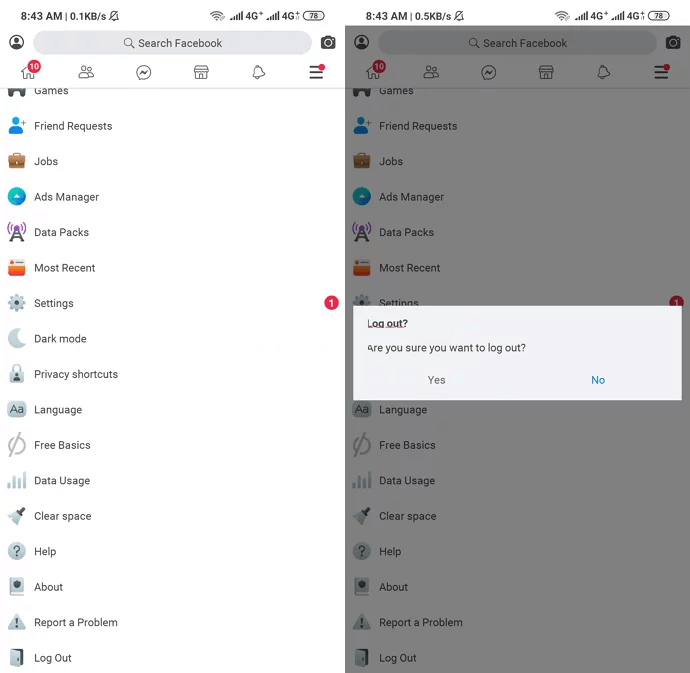
Después de eso, abre la aplicación de Instagram y ve a Perfil. Haz clic en el botón de la hamburguesa y haz clic en Configuración. Desde allí, presione la opción Cerrar sesión.
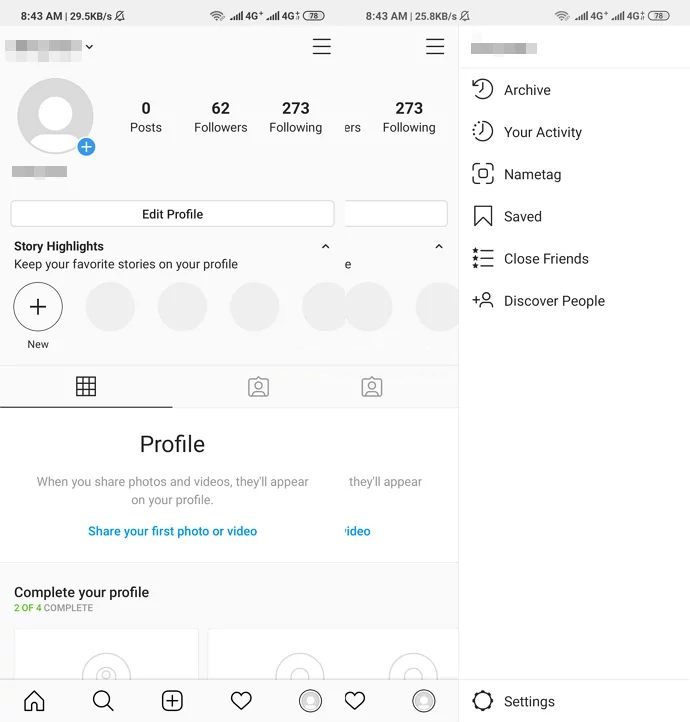
Después de esto, vuelva a iniciar sesión en ambas aplicaciones y verifique que su cuenta de Facebook esté vinculada correctamente. Ahora, intente publicar o compartir la historia nuevamente para analizar el error. Si continúa, pase a la siguiente solución.
Solución 2: Asegúrese de que Facebook esté vinculado correctamente a Instagram
Cuando no vincula su cuenta de Facebook a Instagram correctamente, puede encontrar un error de este tipo. Para eso, debe verificarlo siguiendo los pasos a continuación:
- Primero, abra la aplicación de Instagram y vaya a Perfil. Luego haga clic en el botón de hamburguesa > haga clic en Configuración
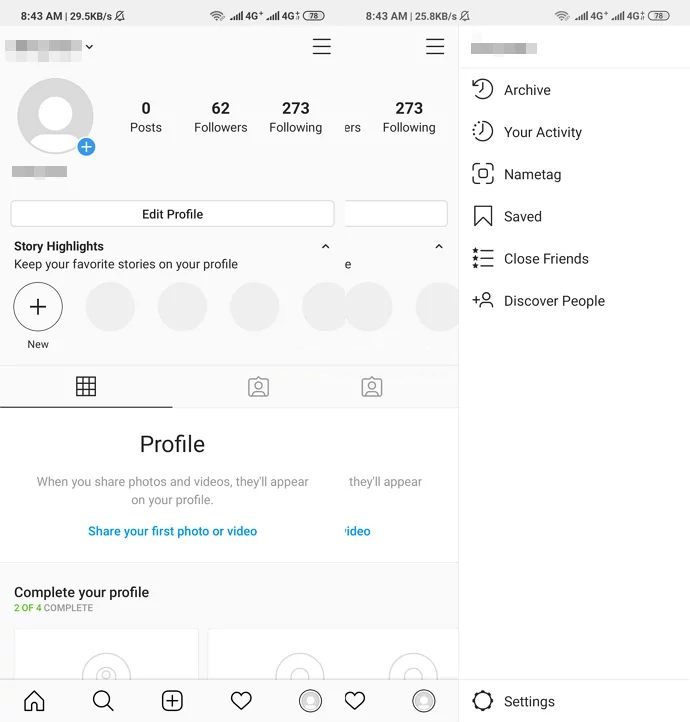
- Después de eso, haga clic en Cuenta > Cuentas vinculadas
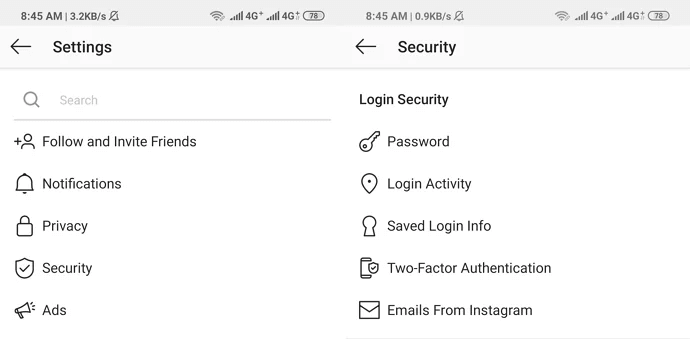
- Aquí, haz clic en Facebook. Si no está conectado, verás esta opción. Ahora, ingrese el correo electrónico y la contraseña de Facebook.
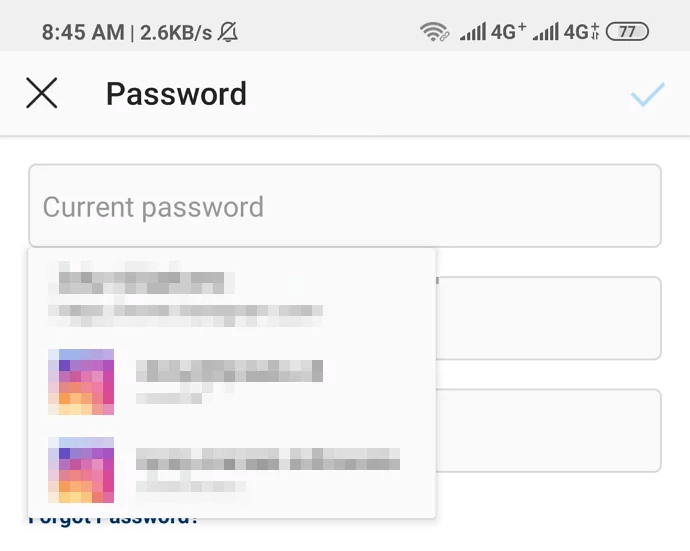
- Ahora, haz clic en Continuar como (tu nombre de Facebook aquí) > haz clic en Comenzar a compartir en Facebook.
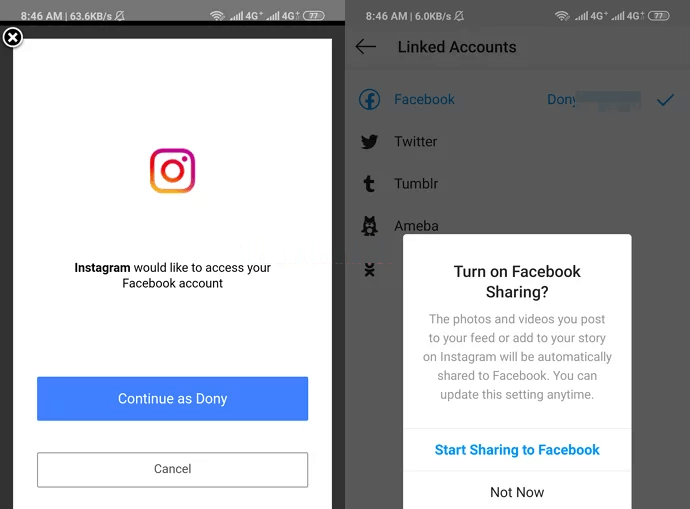
- Después de configurar todo correctamente, seleccione si desea publicar en su perfil de Facebook o en su página de Facebook. Además, asegúrese de que ” Compartir su historia en Facebook ” y ” Compartir su publicación en Facebook ” estén habilitados.
Nota : si ve que Instagram no está publicando en su perfil de Facebook/página comercial en particular, seguir este método resolverá fácilmente el error.
Solución 3: Borrar caché de aplicaciones
Cuando el problema continúa, debe borrar el caché de la aplicación de Facebook o Instagram. Esta solución puede ayudarlo a deshacerse del error.
Estos son los pasos a seguir:
- Primero, abra Configuración en su teléfono y haga clic en Aplicaciones
- Ahora, haz clic en “Facebook” o “Instagram”
- A continuación, elija ” Almacenamiento “
- Por último, haga clic en ” Borrar caché “
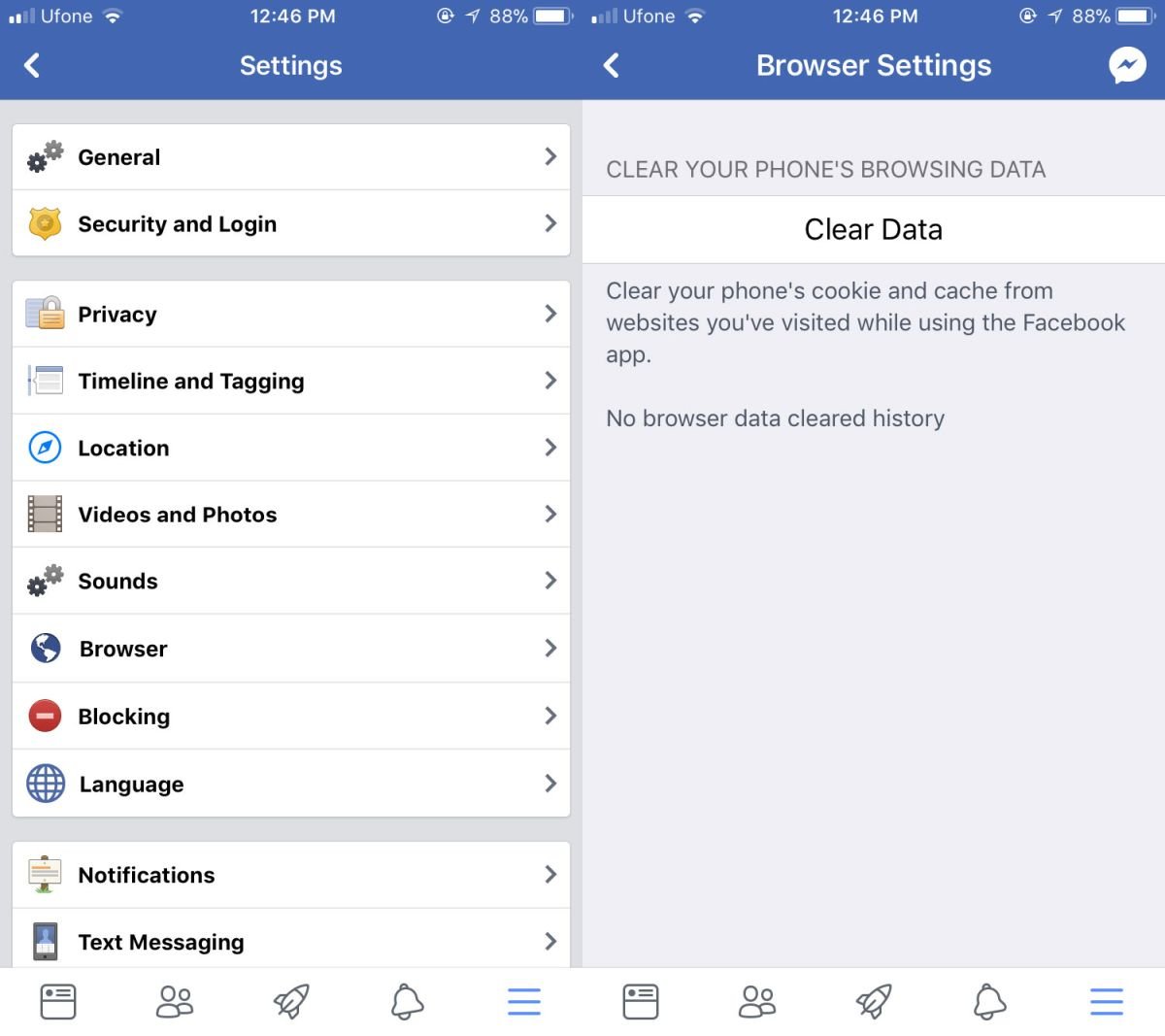
Solución 4: cambiar la contraseña de Facebook
Incluso puede cambiar su contraseña de Facebook para arreglar el uso compartido de Instagram en Facebook que no funciona en Android. Hacer esto hará que cierres sesión en la aplicación. Además, a veces, debido a sesiones incorrectas, tampoco puede compartir publicaciones de Instagram en Facebook.
Así que aquí están los pasos a seguir:
- Primero, abra la aplicación de Facebook y haga clic en el menú de tres barras. Ahora, desplácese hacia abajo y haga clic en Configuración y privacidad> Configuración
- Ahora, haga clic en Seguridad e inicio de sesión. Aquí, haga clic en la opción Cambiar contraseña y cree una nueva contraseña
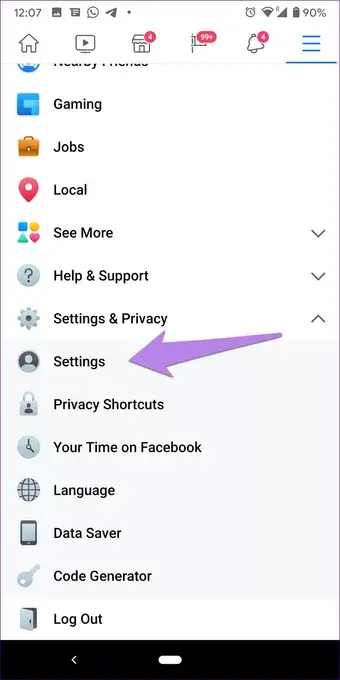
Después de cambiar la contraseña, se cerrará la sesión de su aplicación de Facebook. Ahora, vuelva a iniciar sesión en la aplicación con su nueva contraseña y vuelva a vincular Instagram y Facebook. Esto resolverá el error que está encontrando.
Solución 5: cambiar la contraseña de Instagram
Después de cambiar la contraseña de Facebook, si aún no puede ver las fotos de Instagram en Facebook, cambie su contraseña de Instagram. Esto puede ser frustrante, pero no hay daño en intentarlo una vez.
Estos son los pasos a seguir:
- Primero, abra la aplicación de Instagram > vaya a Perfil > haga clic en el botón de hamburguesa > luego haga clic en Configuración
- Ahora, ve a Seguridad > haz clic en Contraseña
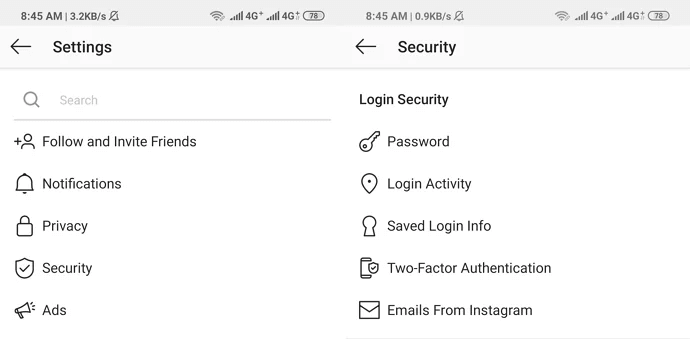
- Aquí, ingrese la contraseña actual, luego la nueva contraseña y vuelva a escribir la nueva contraseña nuevamente. Después de eso, haga clic en el botón de marca de verificación
Este proceso puede funcionar para usted y el error que enfrenta puede resolverse.
Solución 6: Desvincular Facebook de Instagram
La mayoría de las veces, sucede que después de cambiar la contraseña de su cuenta de Facebook, Instagram aún no se desconecta.
Debido a esto, parece que la cuenta está vinculada, pero en realidad no lo está y verá que la historia de Instagram no se comparte con el error de Facebook.
Entonces, lo que debe hacer es después de restablecer su contraseña de Facebook, desvincular también su cuenta de Instagram. Después de esto, vuelve a vincularlos.
Lo que tienes que hacer para desvincular tu cuenta es simplemente abrir la aplicación de Instagram > ir a Perfil . Ahora, toque los iconos de tres barras. Luego vaya a Configuración > Cuentas > Cuentas vinculadas > Facebook.
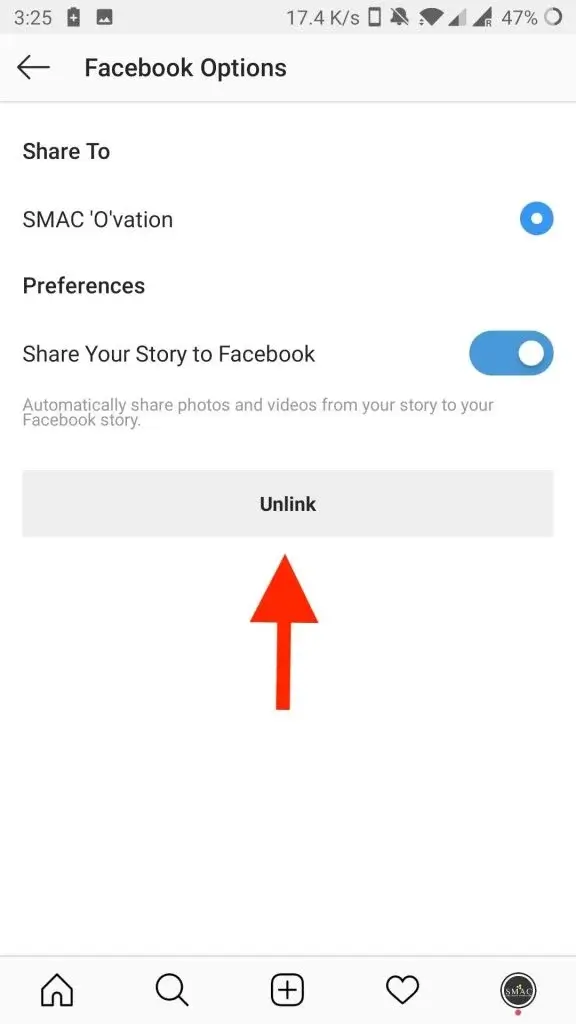
Solución 7: conecte Instagram a las páginas de Facebook
Después de haber vinculado su Instagram a su cuenta de Facebook pero aún no puede publicar en la página de Facebook, debe verificar que el permiso de Instagram esté permitido para publicar.
Aquí, tienes que conectar tu Instagram a las páginas de Facebook. Verifique los siguientes pasos:
- Primero, abra la aplicación de Facebook y haga clic en Configuración de la página de Facebook
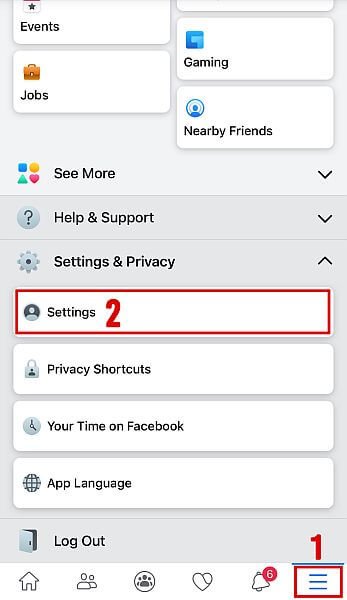
- Después de eso, toque Instagram en el lado izquierdo de ” Configuración de página “
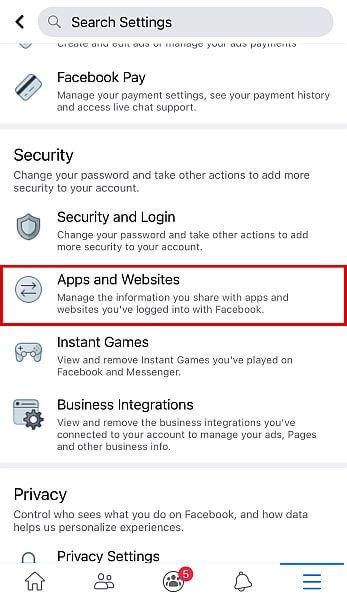
- A continuación, toque la opción ” Conectar cuenta “
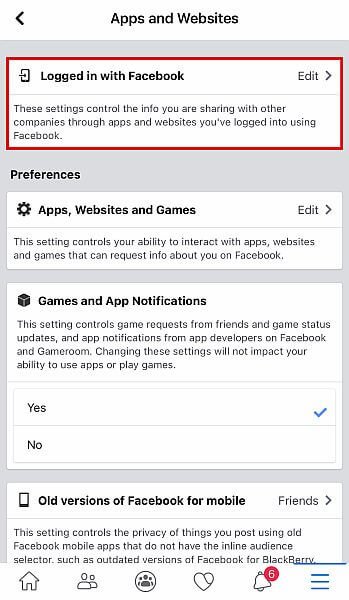
- Por último, ingrese el nombre de usuario y la contraseña y luego toque ” Iniciar sesión “
Solución 8: eliminar Instagram de Facebook
Esta es también una de las soluciones sugeridas por muchos expertos, pero debería hacerse por fin. Eliminar Instagram de Facebook no solo eliminará Instagram de las aplicaciones vinculadas, sino que también borrará todas las publicaciones anteriores de Instagram que haya compartido en Facebook.
Esto puede ser arriesgado pero puede resolver el error. Siga los pasos como se indica:
- Primero, inicie sesión en Facebook y toque el icono de la hamburguesa. Luego haga clic en Configuración
- Después de eso, baje a Aplicaciones y sitios web de la lista
- Ahora, verá una ventana emergente ” Iniciar sesión con Facebook “. Le mostrará todas las aplicaciones y sitios web que están conectados a su cuenta de Facebook. Aquí, cuando veas Instagram, haz clic en Quitar.
- A continuación, vuelva a vincular sus cuentas
Después de hacer todos estos cambios, verifique si el problema está solucionado o no.
Solución 9: póngase en contacto con el servicio de atención al cliente
¿Sigue enfrentando el mismo problema incluso después de probar todas las soluciones anteriores? Si es así, le sugiero que se ponga en contacto con el servicio de atención al cliente para obtener ayuda.
Póngase en contacto con el equipo de soporte de ambas aplicaciones y vea si pueden ayudarlo en esto. Sin perder mucho tiempo, debe comunicarse con el Centro de ayuda de Instagram y decirles el problema. Del mismo modo, puede comunicarse con el Centro de ayuda de Facebook desde la aplicación o en línea.
Incluso puede ponerse en contacto con el equipo de soporte de ambas aplicaciones por correo electrónico. Si espera, pueden resolver el error y puede volver a compartir las publicaciones de Instagram en Facebook.
Ultimas palabras
Así que aquí el artículo llega a su fin. He discutido las mejores 9 correcciones para compartir Instagram en Facebook que dejó de funcionar. Espero que seguirlos a todos lo ayude a resolver Instagram Share to Face book no funciona.
Este tipo de problema es algo común de experimentar, pero la buena noticia es que se pueden resolver.
Además, si tiene alguna sugerencia o consulta, déjela en la sección de comentarios a continuación.
Sophia Louis is a professional blogger and SEO expert. Loves to write blogs & articles related to Android & iOS Phones. She is the founder of es.android-ios-data-recovery.com and always looks forward to solve issues related to Android & iOS devices
